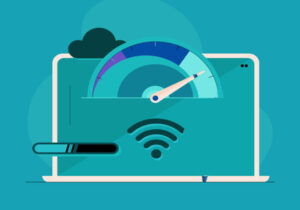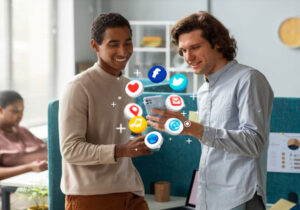Sebelumnya perlu diketahui, cara mendapatkan SSL gratis dari Let’s Encrypt melalui VPS ini bukan tutorial lengkap namun berdasarkan pengalaman saya sendiri dan (maaf) jika pembahasan kurang lengkap.

UPDATE! Cara ini sudah tidak digunakan lagi karena Let’s Encrypt sudah tersedia di hampir semua hosting sehingga langsung bisa dimanfaatkan. Namun, artikel ini sengaja tidak saya hapus karena sebagai arsip.
Informasi ini saya kutip dari situs Danlogs yang kemudian saya praktekkan dan berhasil dengan sukses meskipun awalnya sempat kebingungan juga karena kurang familer dengan perintah-perintah Linux. Biasalah… cari praktisnya saja. 🙂
SSL/TLS gratis dari Let’s Encrypt ini disediakan oleh Internet Security Research Group (ISRG) yang bersifat otomatisasi dan dapat digunakan oleh siapa saja (terbuka) yang diharapkan memberi manfaat bagi publik dari segi keamanan berinternet.
Masa berlaku dari sertifikat SSL gratis ini hanya 90 hari tapi dapat diperpanjang kembali (renew) secara gratis. Akan ada pemberitahuan di email jika mendekati expired. Dikarenakan mendukung otomatisasi sehingga bukan menjadi masalah karena bisa auto-renew.
Mendapatkan SSL gratis Let’s Encrypt
Sebenarnya banyak penyedia jasa hosting yang memberikan layanan SSL gratis dari Let’s Encrypt, namun berhubung saya menggunakan VPS, maka cara-cara ini saya lakukan sendiri dengan bantuan Putty untuk mengakses server.
Syarat utama adalah harus punya VPS (kalau untuk shared hosting ada triknya sendiri) dan punya software Putty (untuk os windows).
VPS yang saya gunakan adalah CentOS (sebenarnya hampir sama untuk semua OS linux misal Debian ataupun Ubuntu).
Pertama, buka aplikasi Putty untuk menginstall Git dan mendownload repo dari Let’s Encrypt ke server kita.
Masukkan perintah
# Install git
yum install git
# Clone repo ke direktori /opt/letsencrypt
git clone https://github.com/letsencrypt/letsencrypt /opt/letsencrypt
cd /opt/letsencrypt
./letsencrypt-auto –help
Setelah letsencrypt terinstal di server, buat sebuah file konfigurasi dengan ekstensi .ini di folder /etc/letsencrypt (sebenarnya bisa di folder mana saja).
Dari putty, masuk ke folder /etc/letsencrypt
cd /etc/letsencrypt
Kemudian buat sebuah file .ini. Misalkan saya membuat file lentera.ini dengan perintah
vi lentera.ini
Selengkapnya baca cara edit file di Putty
Kemudian memasukkan teks berikut:
# This is an example of the kind of things you can do in a configuration file.
# All flags used by the client can be configured here. Run Let’s Encrypt with
# “–help” to learn more about the available options.
# Use a 4096 bit RSA key instead of 2048
rsa-key-size = 4096
# Uncomment and update to register with the specified e-mail address
email = [email protected]
# Uncomment and update to generate certificates for the specified
# domains.
domains = example.com, www.example.com
# Uncomment to use a text interface instead of ncurses
# text = True
# Uncomment to use the standalone authenticator on port 443
# authenticator = standalone
# standalone-supported-challenges = tls-sni-01
# Uncomment to use the webroot authenticator. Replace webroot-path with the
# path to the public_html / webroot folder being served by your web server.
# authenticator = webroot
# webroot-path = /usr/share/nginx/html
Perhatikan:
- Ganti email di atas dengan email yang valid untuk pemberitahuan expired SSL atau informasi lainnya.
- Untuk opsi domains isikan semua domain yang akan dibuatkan SSL-nya dan sebaiknya gunakan www dan non www. Ingat pisahkan dengan koma untuk setiap domainnya.
Simpan dan keluar editor.
Setelah file lentera.ini dibuat, Kita tinggal membuat SSL untuk domain yang sudah kita tuliskan diatas.
Masukkan perintah buat SSL
# Matikan webservernya
service httpd stop
# Masuk ke folder /opt/letsencryptcd
/opt/letsencrypt
# Generate SSL
./letsencrypt-auto certonly –standalone –agree-tos –renew-by-default –config /etc/letsencrypt/domain.ini
# Nyalakan lagi webservernya
service httpd start
Catatan: ganti /etc/letsencrypt/domain.ini dengan lokasi folder dan nama file, yang telah dibuat sebelumnya.
Tunggu beberapa saat dan SSL gratis akan dibuat. Nantinya SSL akan tercipta di folder /etc/letsencrypt/live dengan nama domain pertama pada opsi domains di file konfigurasinya misal domain.com (domain-domain lainnya akan menjadi alias) .
Cek apakah sertifikat sudah dibuat.
cd /etc/letsencrypt/live
Di folder /etc/letsencrypt/live akan ada 3 buah file berekstensi .pem yaitu: cert.pem, chain.pem, dan privkey.pem. File ini nantinya yang akan kita perlukan.
Jika kita ingin menambah atau mengubah SSL untuk domain baru, cukup edit opsi domain di lentera.ini. Setelah itu, cukup lakukan perintah buat SSL lagi.
Perintah buat SSL ini juga bisa untuk memperpanjang masa SSL atau renew manual (cukup 3 bulan sekali) jika ada peringatan expired di email.
Selesai sudah mendapatkan SSL gratis dari Let’s Encrypt.
Cara mendapatkan SSL gratis dari Let’s Encrypt telah diterapkan pada blog namablogku ini.
Catatan: Cara ini sebenarnya sudah ada Januari 2016 lalu, dan barangkali ada cara yang lain. Namun masih bisa digunakan saat artikel ini dipublikasikan.
Bagaimana cara Instalasi SSL ke VPS ? Ada di artikel lainnya.
Instalasi SSL Gratis Di VPS Sentora